المحتوى:
الخطوة 1: توصيل الموجه بالشبكة
المهمة الأساسية هي توصيل الموجه بالشبكة، إذا لم يتم ذلك مسبقًا. يجب أن تأخذ في الاعتبار أنه يجب أيضًا إدخال كابل المزود في منفذ "WAN" أو "Ethernet"، لأنه بدون ذلك لن تتمكن من إجراء الإعدادات التالية. فقط قم بفك تغليف الجهاز وقم بإجراء الاتصال القياسي، والذي سيستغرق بضع دقائق فقط.

الخطوة 2: تحديد بيانات Wi-Fi القياسية
يجب أن يكون الكمبيوتر أو اللابتوب متصلًا بالموجه للوصول إلى الإعدادات. في حالتنا، يجب القيام بذلك عبر الشبكة اللاسلكية، التي تكون نشطة افتراضيًا في العديد من الطرازات وتحتوي على بيانات قياسية للمصادقة. يمكن العثور عليها على الملصق الخلفي للموجه، لمعرفة كلمة المرور واسم Wi-Fi. إذا لم تكن هذه المعلومات متاحة، فهذا يعني أن الموجه لا يدعم التشغيل التلقائي للشبكة اللاسلكية وستحتاج إلى الانتقال إلى القسم الأخير من المقالة لحل المشكلة.

الخطوة 3: توصيل الكمبيوتر بشبكة Wi-Fi
تم العثور على كلمة المرور للشبكة اللاسلكية، لذا يبقى فقط الاتصال بها مباشرة في نظام التشغيل. للقيام بذلك، افتح قائمة الشبكات المتاحة، اختر الشبكة المطلوبة، أدخل مفتاح الوصول وأكد الاتصال. تأكد من أن المؤشر في الأسفل قد تغير وأن الوصول إلى نقطة الوصول متاح.
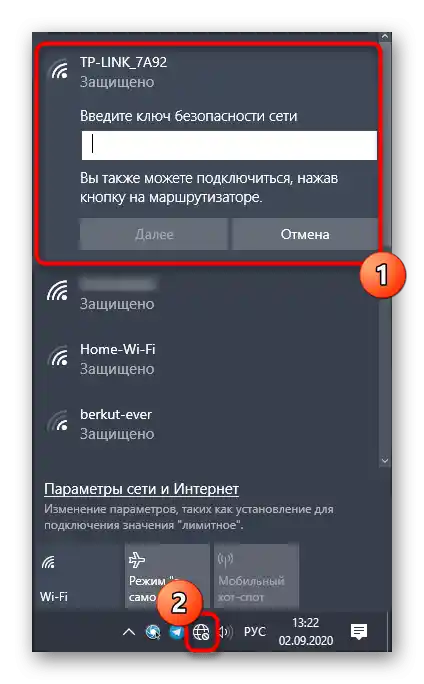
نوصي أيضًا بقراءة مقال منفصل على موقعنا، الذي يتناول توصيل الكمبيوتر بالإنترنت.سوف تساعد في فهم جميع الصعوبات المحتملة، كما تظهر هناك خيارات بديلة للاتصال.
لمزيد من التفاصيل: 5 طرق لتوصيل الكمبيوتر بالإنترنت
الخطوة 4: الدخول إلى واجهة الويب
بمجرد إتمام الاتصال، يمكن الانتقال إلى تسجيل الدخول في واجهة الويب، حيث يتم إعداد جهاز التوجيه. لكل نموذج قواعد معينة للدخول، مرتبطة ببيانات الاعتماد القياسية، بالإضافة إلى العنوان الذي يجب الانتقال إليه في المتصفح. ستجد جميع التعليمات المساعدة حول هذا الموضوع في ثلاثة من موادنا الأخرى على الرابط التالي.
لمزيد من التفاصيل:
تحديد اسم المستخدم وكلمة المرور للدخول إلى واجهة الويب لجهاز التوجيه
الدخول إلى واجهة الويب لأجهزة التوجيه
حل مشكلة الدخول إلى إعدادات جهاز التوجيه
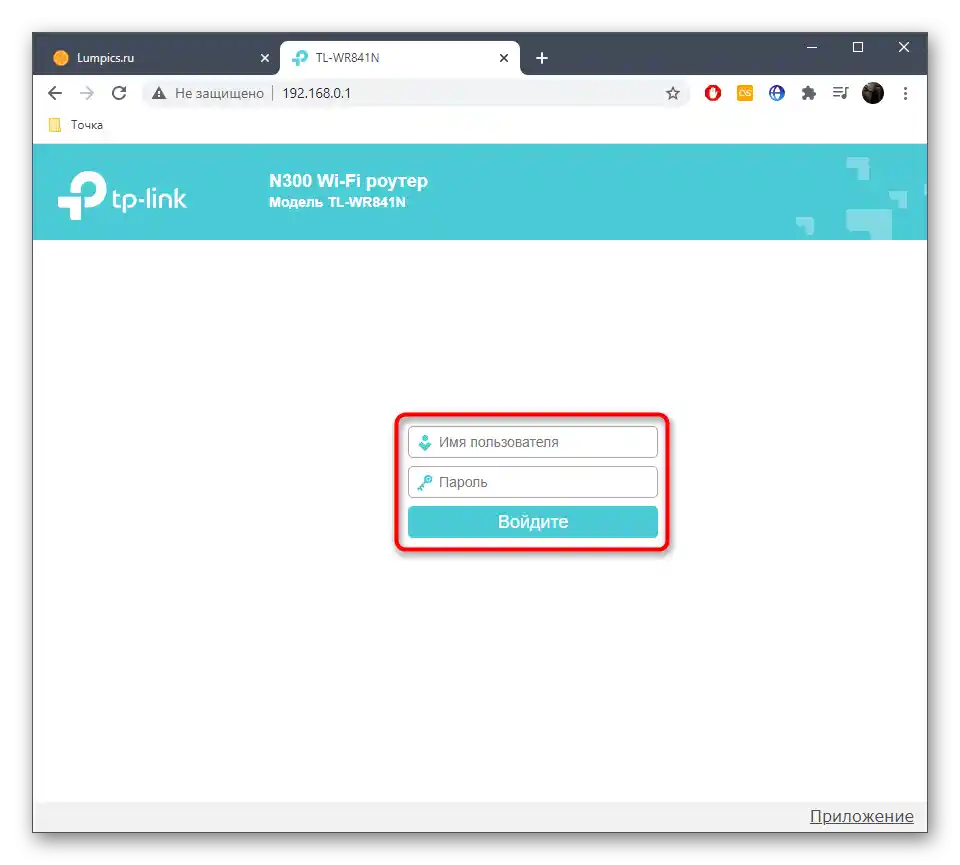
الخطوة 5: إعداد جهاز التوجيه
بعد الدخول الناجح إلى مركز الإنترنت لجهاز التوجيه، يجب البدء فورًا في إعداده، حيث أنه على الرغم من وجود Wi-Fi، فمن المحتمل أن يكون الوصول إلى الشبكة غير متوفر بعد، حيث لم يتم تعيين إعدادات WAN. سنستعرض مثالًا لاستخدام معالج الإعداد لإجراء الإعداد السريع، وعليك، استنادًا إلى ميزات واجهة الويب، تنفيذ نفس الإجراءات.
- قم بتشغيل المعالج، بالضغط على الزر المناسب في قائمة مركز الإنترنت.
- اقرأ وصف هذه الأداة وانتقل إلى الخطوة التالية.
- إذا تم عرض اختيار وضع التشغيل لجهاز التوجيه، حدد الخيار "جهاز توجيه لاسلكي".
- أحيانًا يسمح مطورو الأجهزة الشبكية باختيار نوع الاتصال بسرعة، من خلال تحديد الدولة، المدينة، ومزود الخدمة. في حالة وجود مثل هذه الخيار، فقط قم بملء الحقول المناسبة.
- في حالة عدم وجود مثل هذا الإعداد، سيتعين عليك اختيار نوع الاتصال المقدم من قبل المزود بنفسك. غالبًا ما يكون هذا عنوان IP ديناميكي، ولكن قد يكون ثابتًا أو تقنية PPPoE. للحصول على المعلومات اللازمة، يرجى الرجوع إلى الوثائق المقدمة من مزود خدمة الإنترنت أو الدعم الفني للشركة.
- لا حاجة لإعداد IP الديناميكي، حيث يتم الحصول على جميع الإعدادات تلقائيًا.عند الإشارة إلى الإعدادات الثابتة، يتم إدخال عنوان IP المقدم من قبل المزود، وقناع الشبكة، والبوابة الرئيسية، وخوادم DNS.
- إذا كان الحديث يدور حول نوع PPPoE الشائع في روسيا، يتم إدخال اسم المستخدم وكلمة المرور المستلمة عند توقيع العقد في الحقول.
- الخطوة التالية هي تغيير إعدادات الشبكة اللاسلكية. قم بتعيين اسم لها، وغيّر بروتوكول الأمان، واضبط كلمة مرور أكثر أمانًا.
- بعد الانتهاء، تأكد من صحة التكوين واحفظ التغييرات. أعد تشغيل جهاز التوجيه، ثم تحقق مما إذا كان الوصول إلى الشبكة متاحًا.
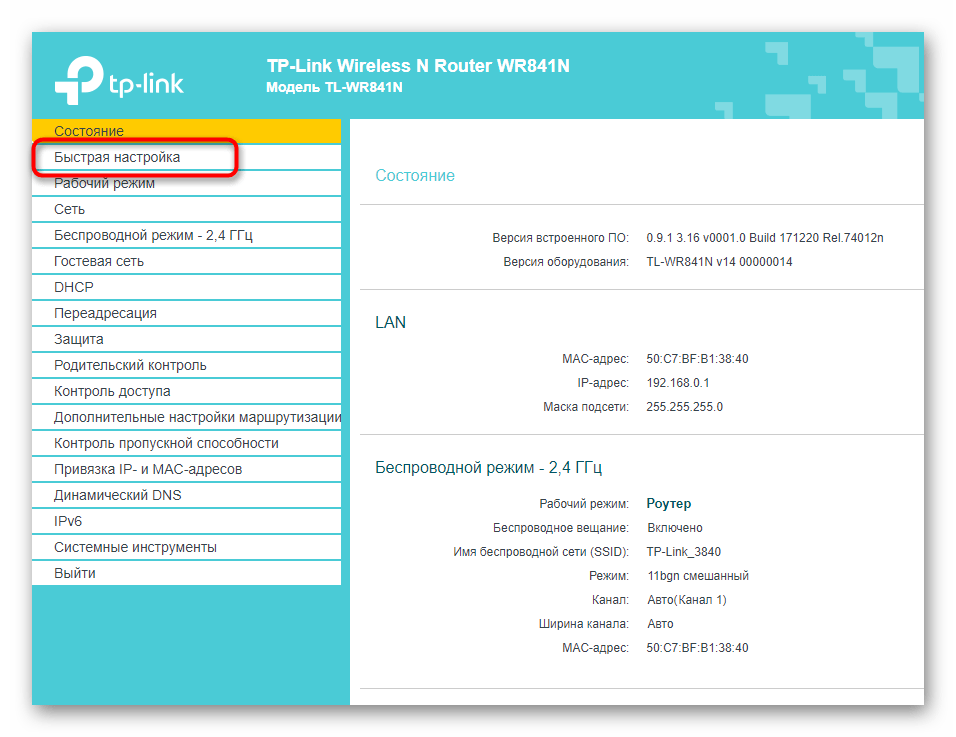
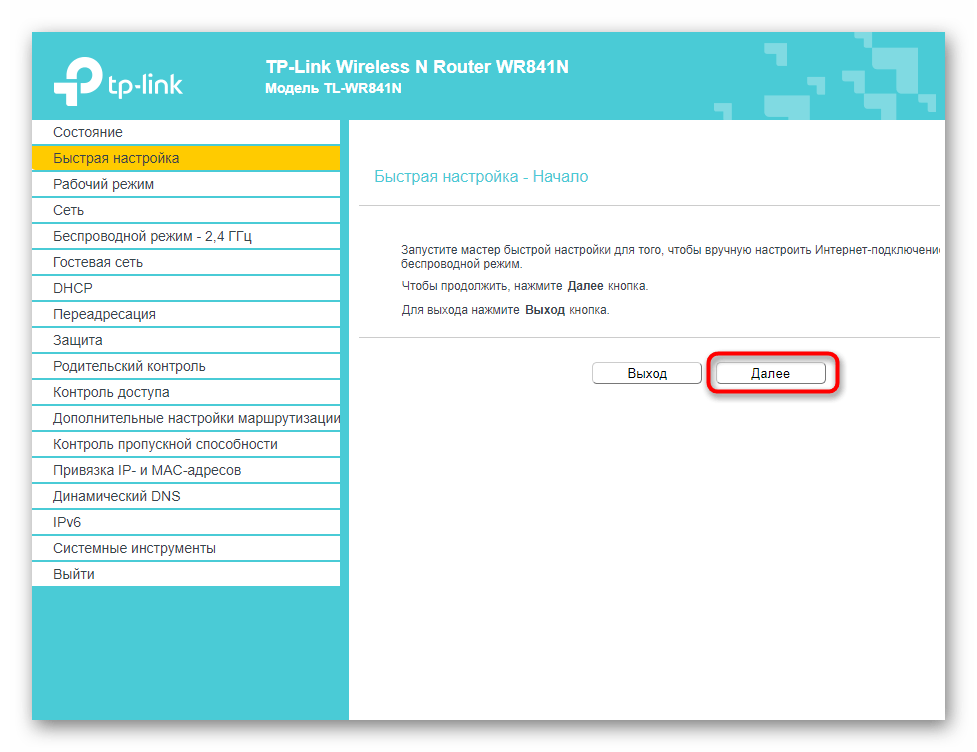
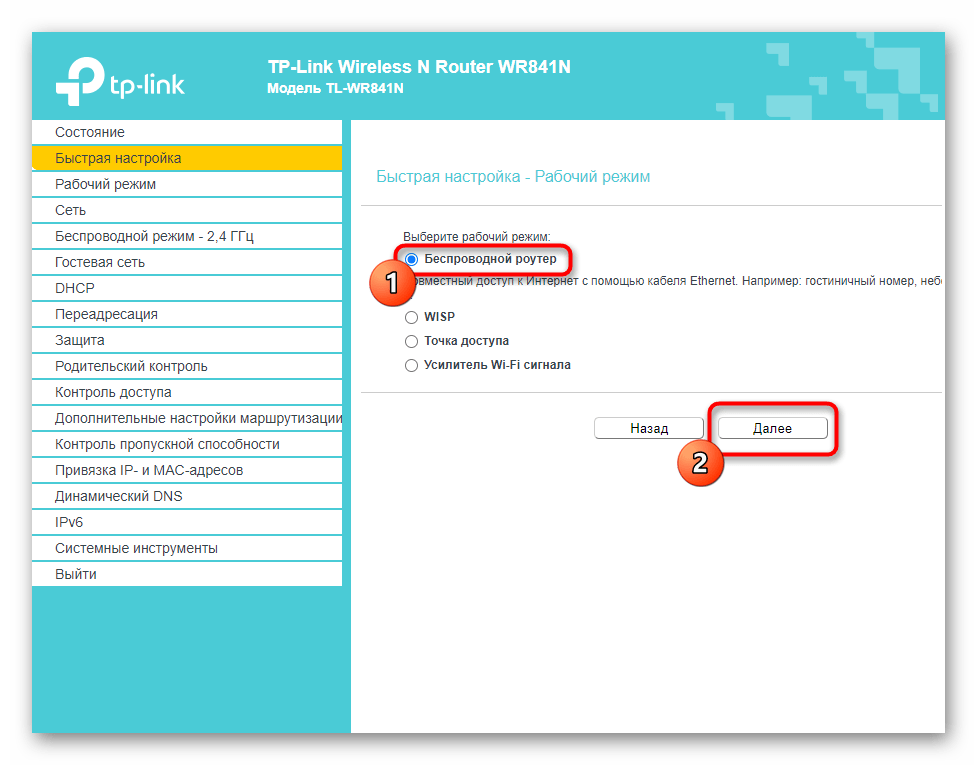
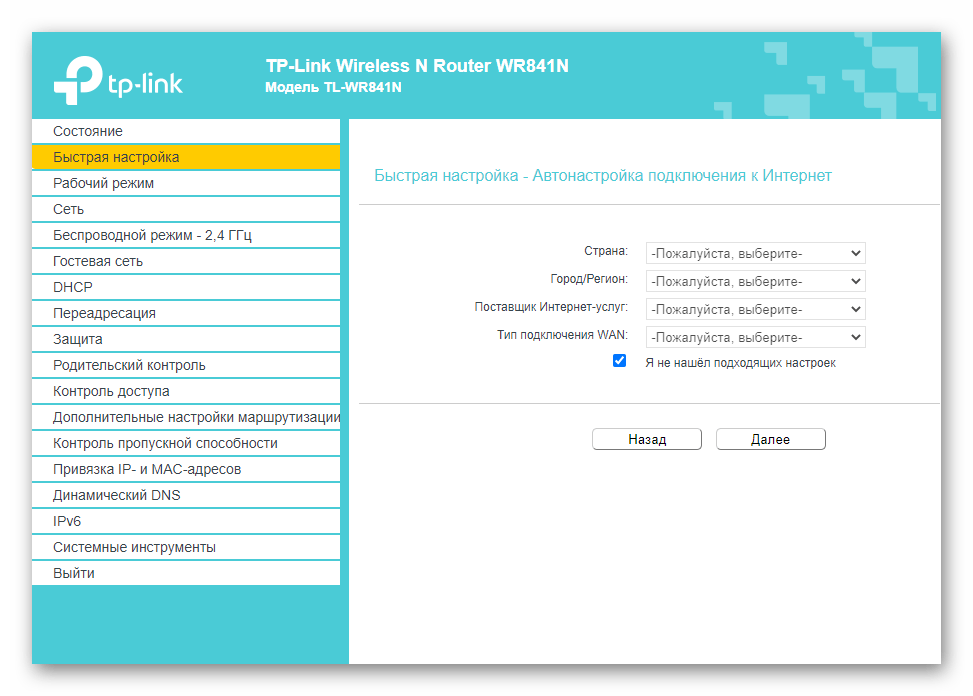
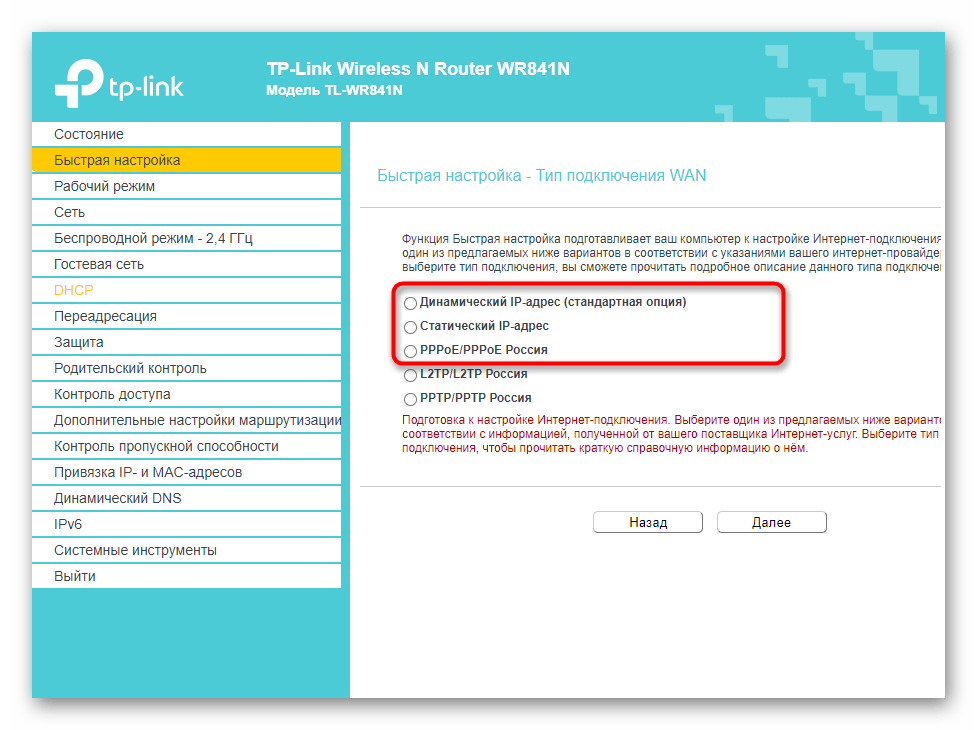
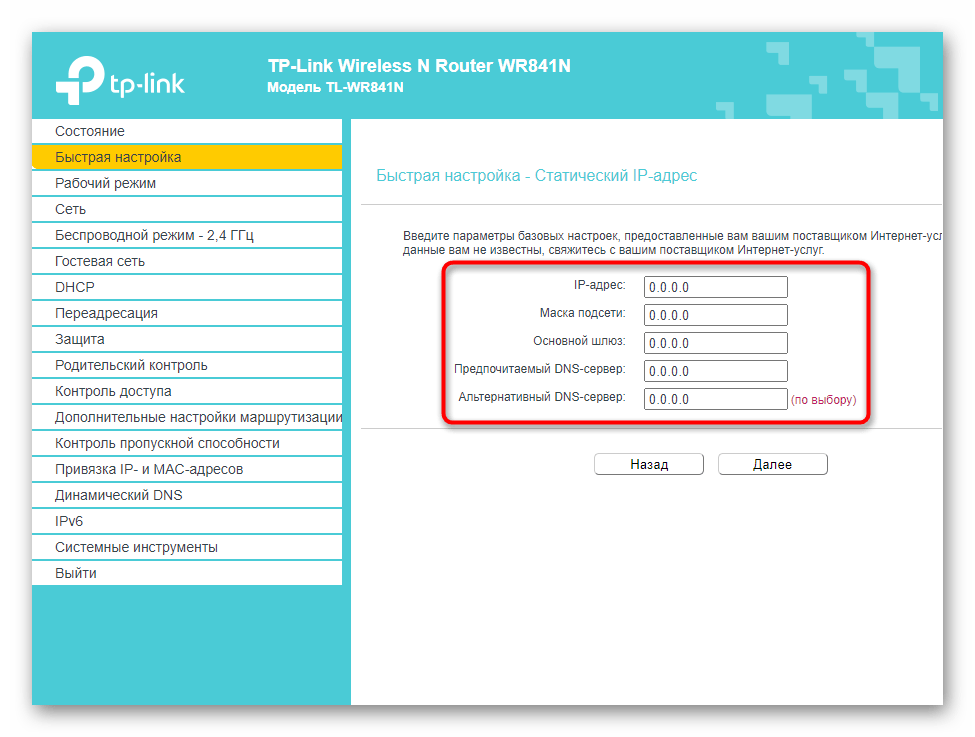
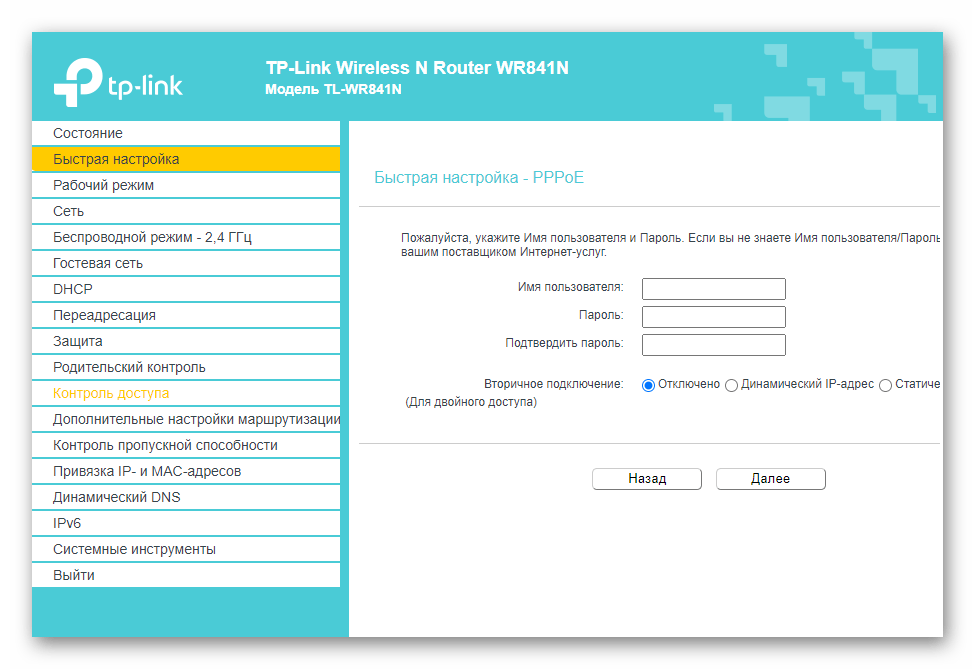
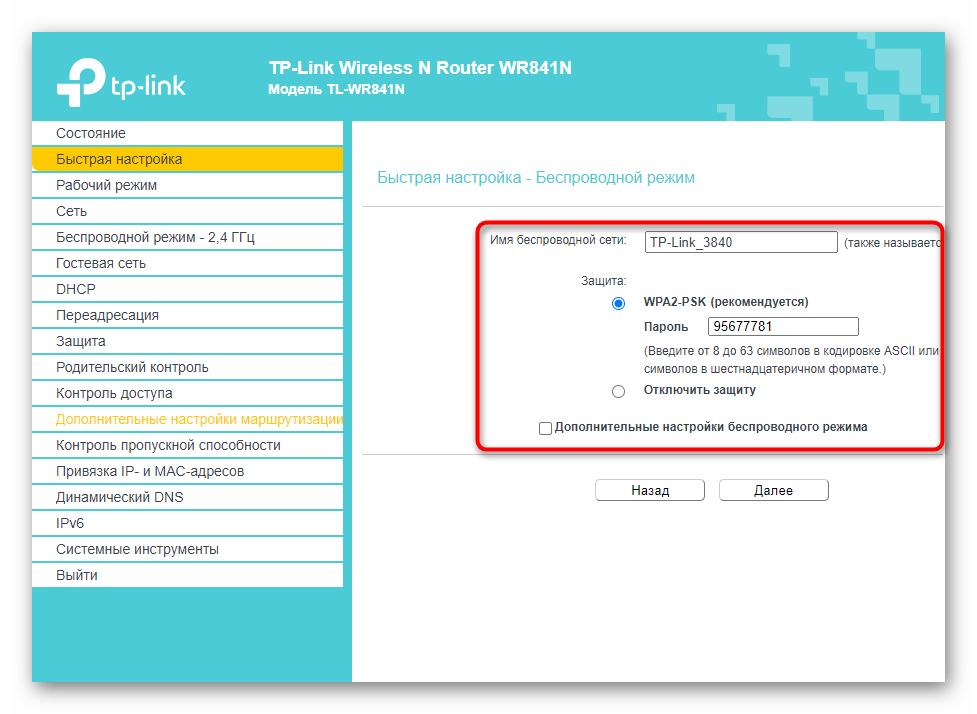
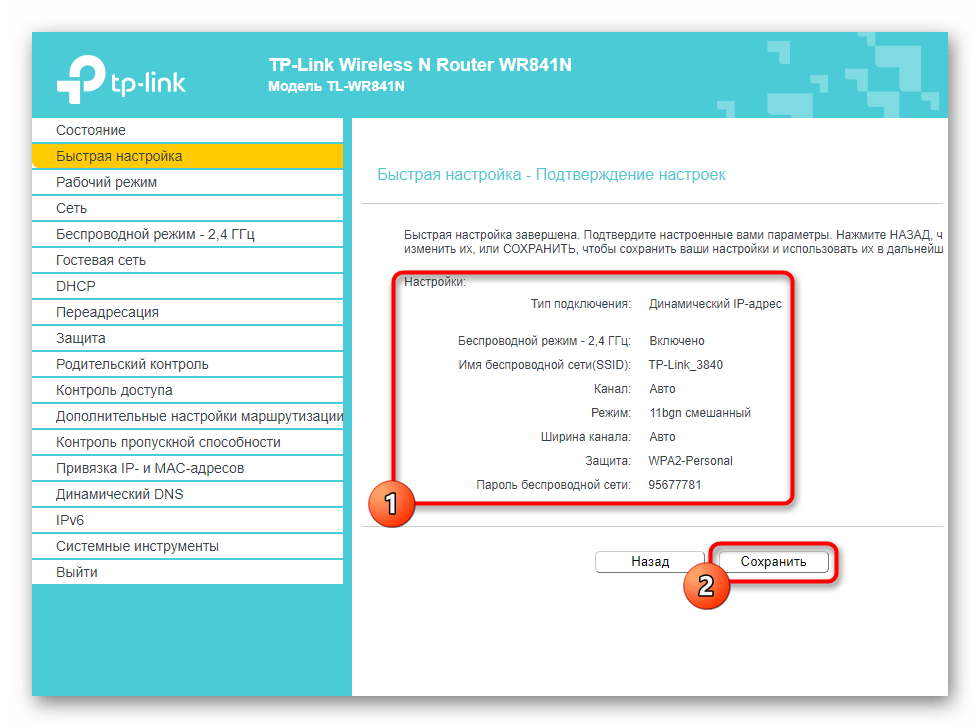
للحصول على معلومات إضافية حول التكوين الكامل لمعدات الشبكة، ابحث عبر موقعنا بإدخال اسم طراز جهاز التوجيه المستخدم. في هذه التعليمات، ستحصل على توصيات حول إعداد قواعد الأمان، والتحكم في الوصول، والوظائف الأخرى الموجودة في واجهة الويب.
الإجراءات عند إيقاف تشغيل Wi-Fi
ستكون هذه التعليمات مفيدة للمستخدمين الذين واجهوا حالة عدم عمل الشبكة اللاسلكية بعد توصيل جهاز التوجيه، وعدم وجود معلومات حول الدخول على الملصق. في هذه الحالة، يجب أولاً توصيل جهاز التوجيه بأي كمبيوتر أو لابتوب مناسب باستخدام كابل LAN.
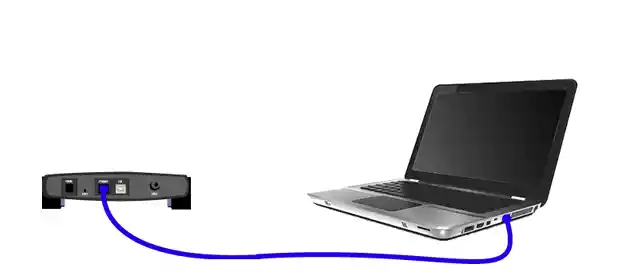
استنادًا إلى التعليمات أعلاه، قم بتسجيل الدخول إلى واجهة الويب وقم بتفعيل الوضع اللاسلكي يدويًا، وذلك كما يلي:
- افتح قسم "الوضع اللاسلكي" أو "Wi-Fi".
- في قائمة الإعدادات الأساسية، قم بتحريك المؤشر إلى القيمة "تشغيل".
- قم بتعيين اسم شبكة الواي فاي الخاصة بك وطبق التغييرات.
- ثم انتقل إلى فئة "أمان الشبكة اللاسلكية".
- يمكن ترك الشبكة مفتوحة، ولكن من الأفضل اختيار نوع الأمان الموصى به وتعيين كلمة مرور قوية. بعد ذلك، لا تنسَ حفظ الإعدادات مرة أخرى.
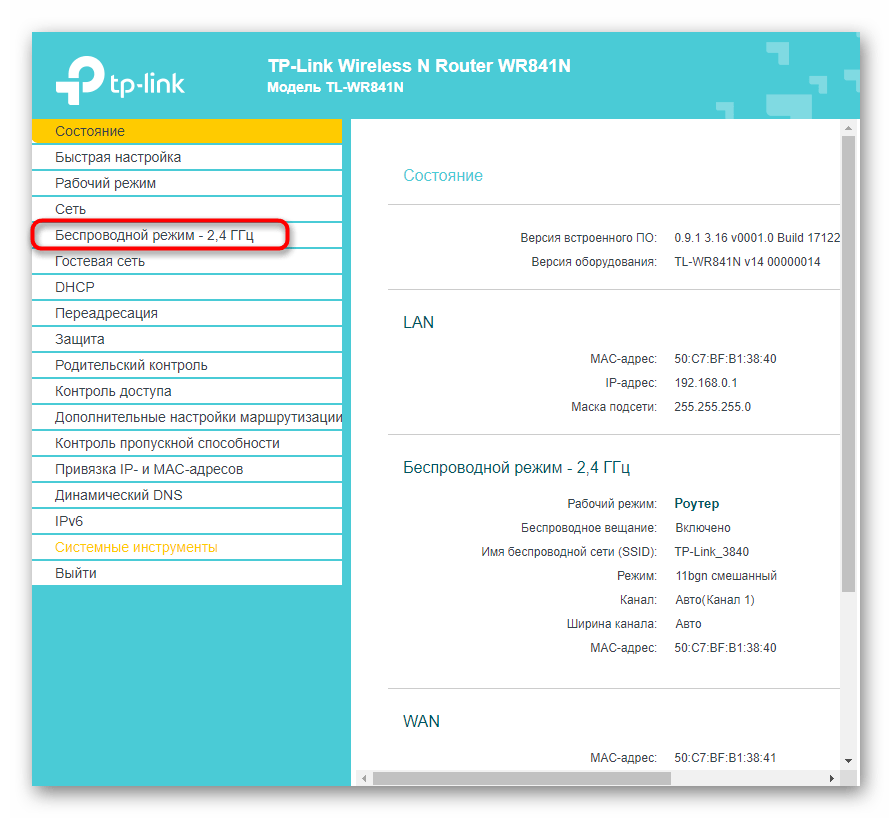
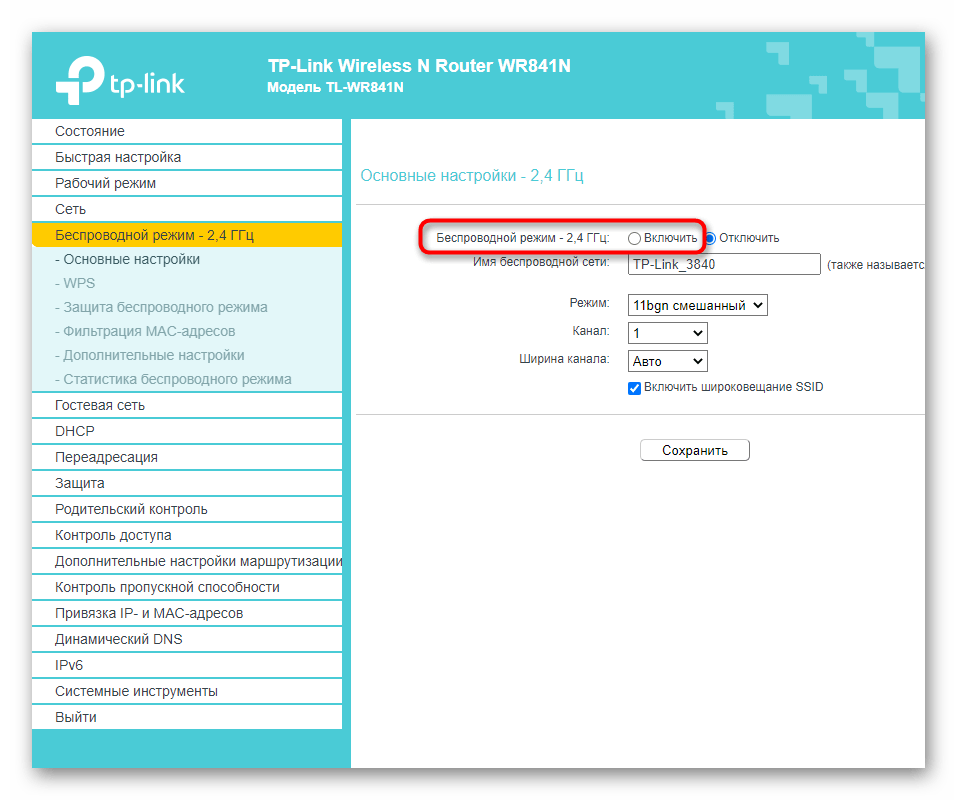
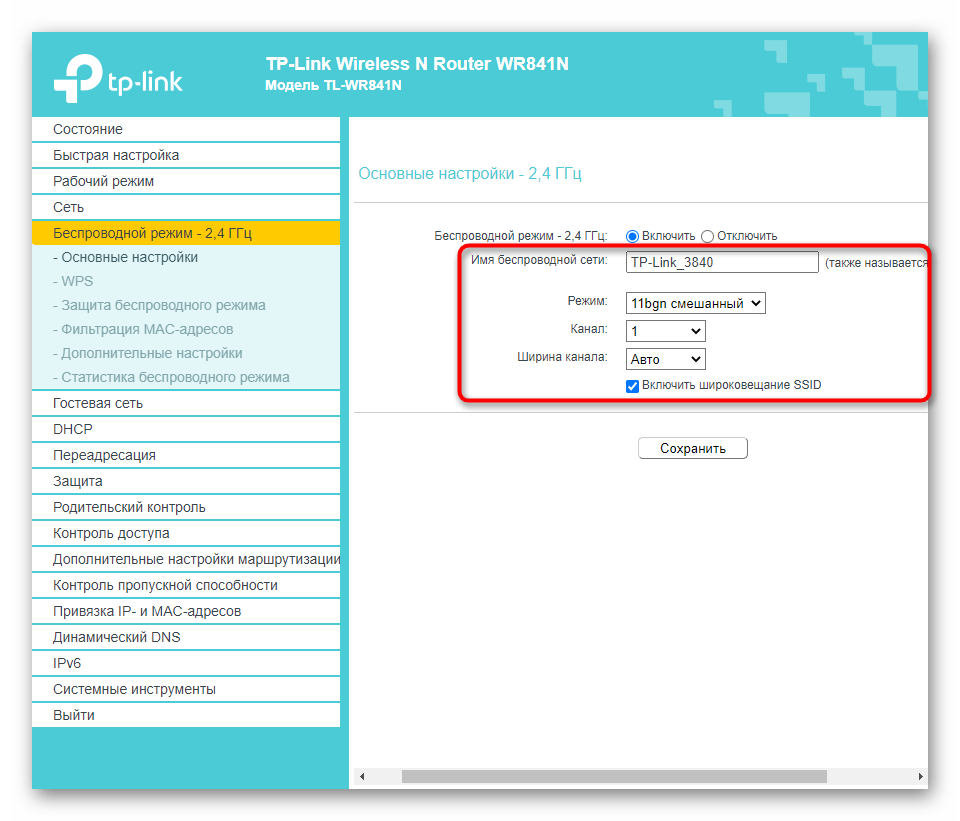
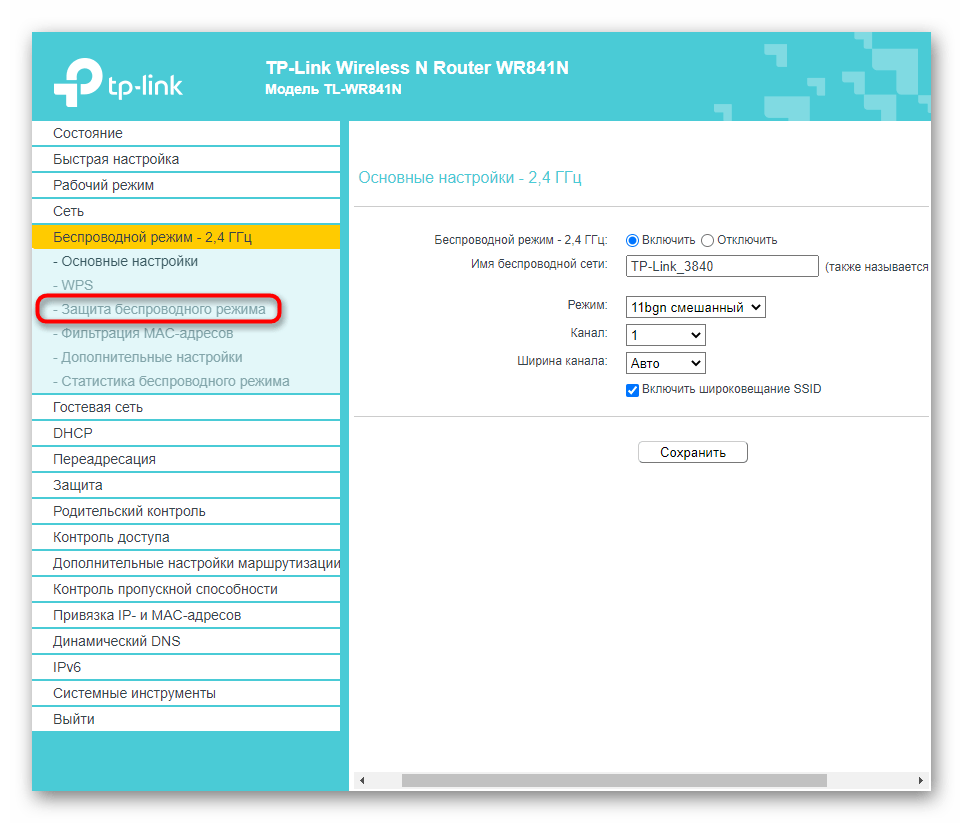
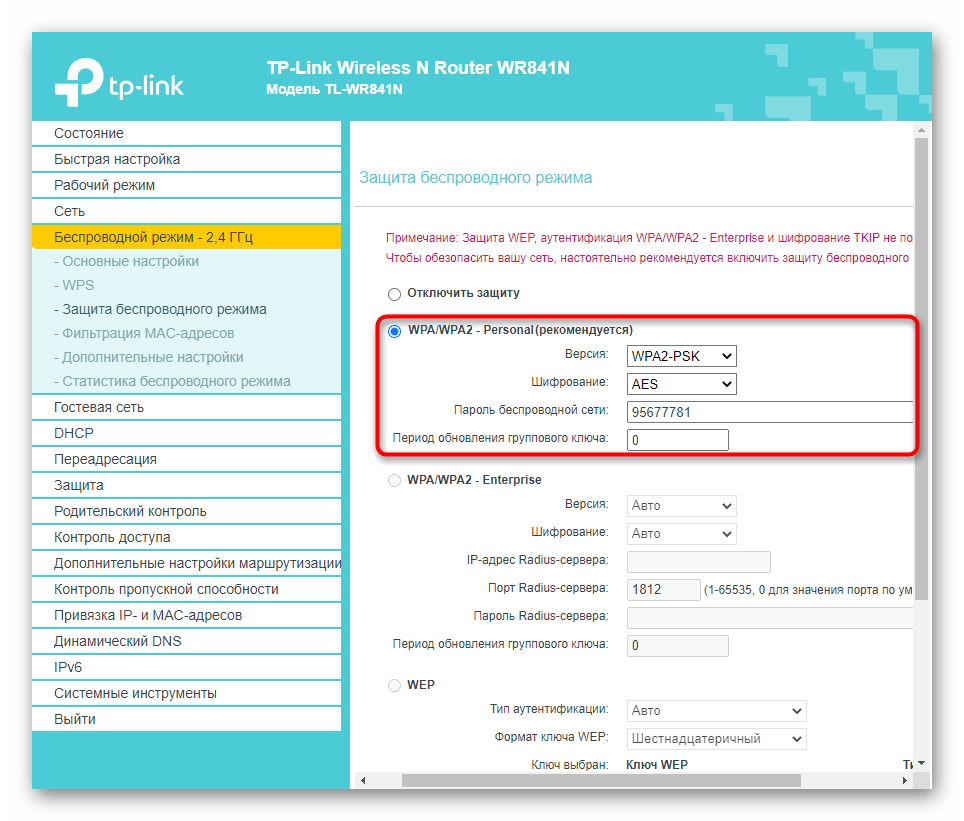
بمجرد ظهور الوصول إلى نقطة الوصول اللاسلكية، يمكنك فصل كابل LAN والاتصال بها لإجراء الإعدادات اللاحقة لجهاز التوجيه. عد إلى الخطوات السابقة واتبعها لإكمال المهمة المطلوبة.